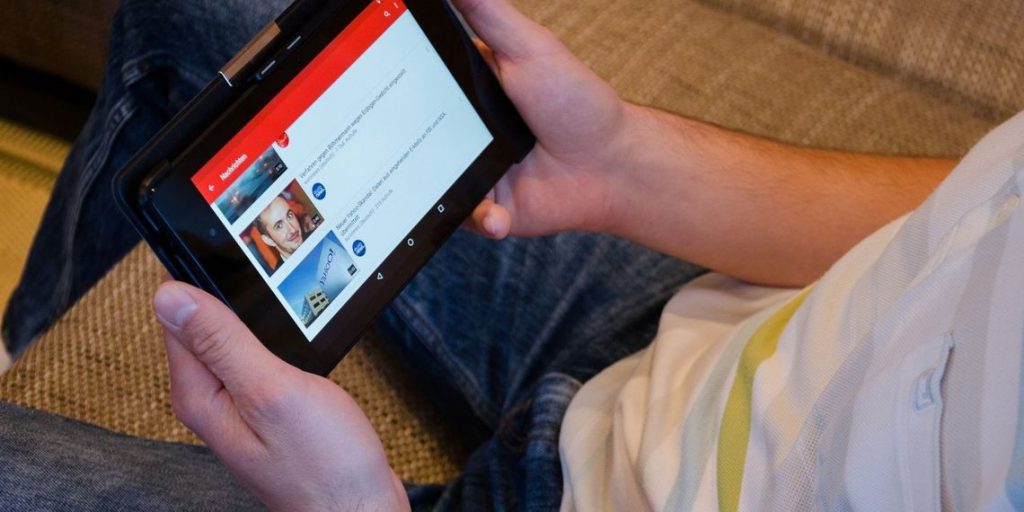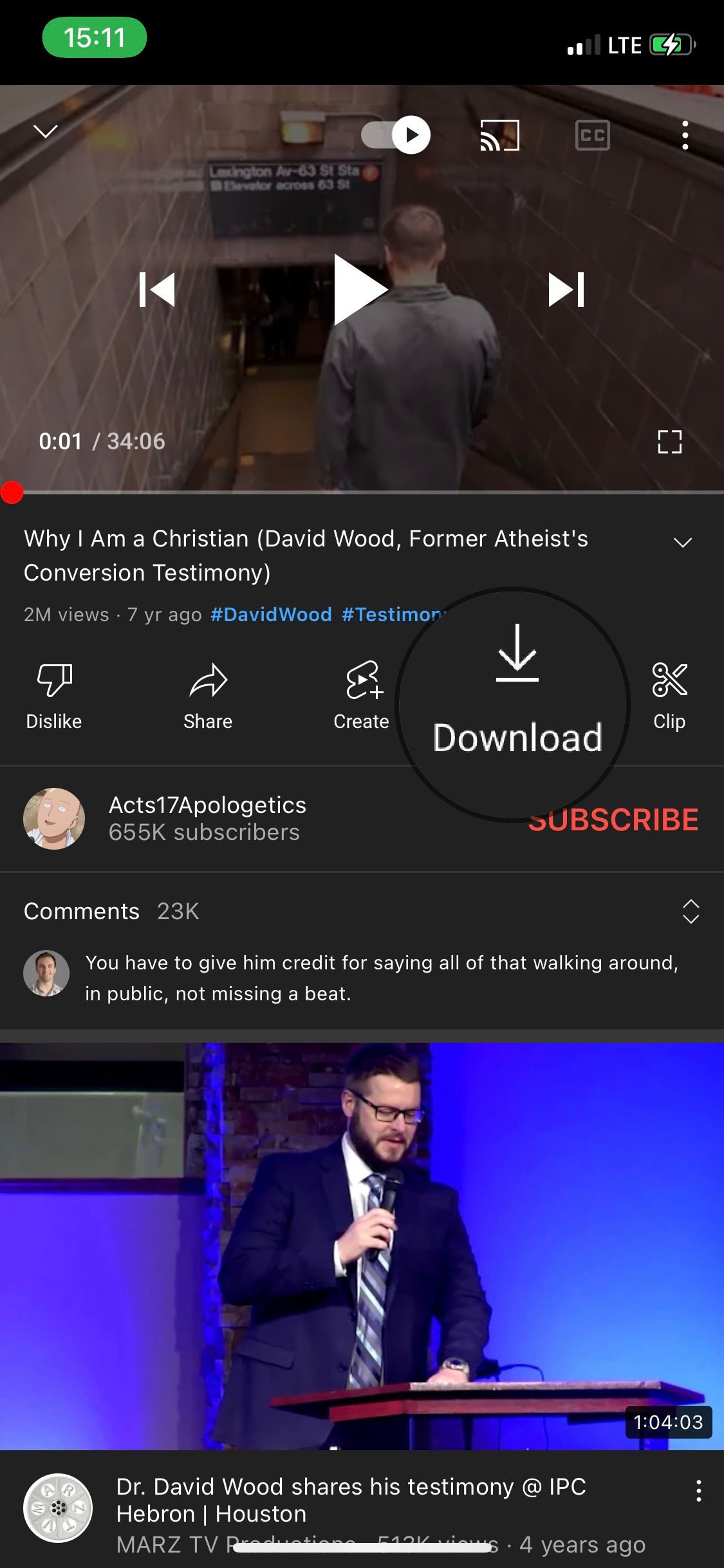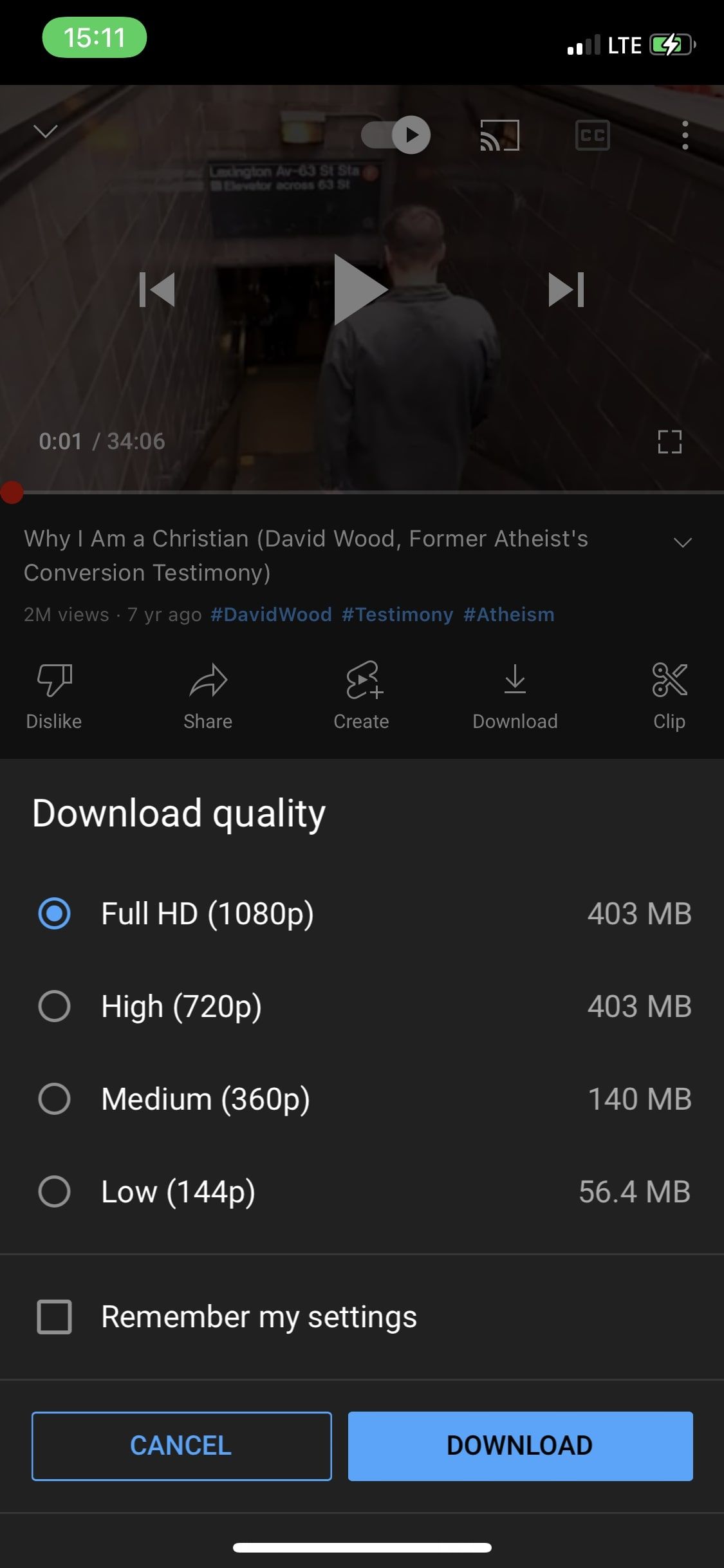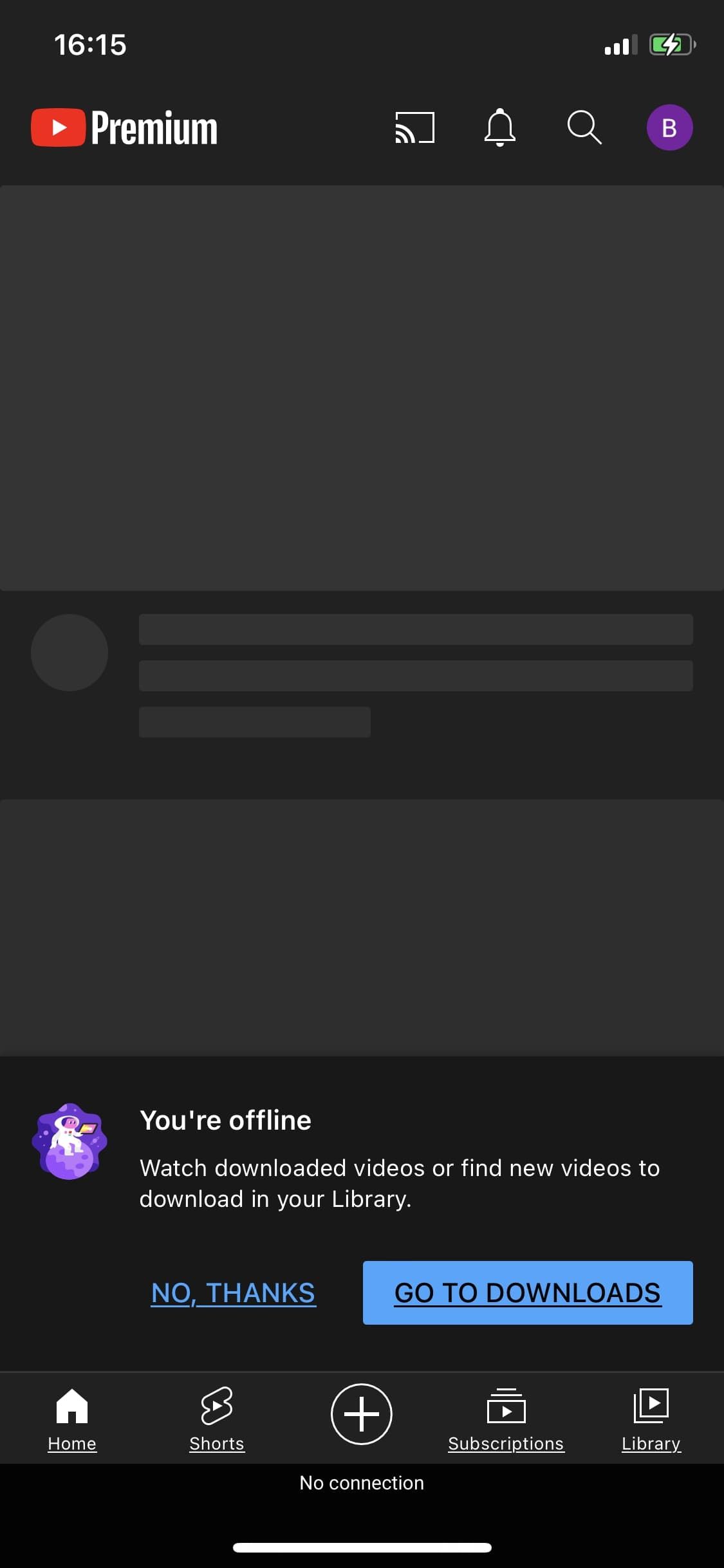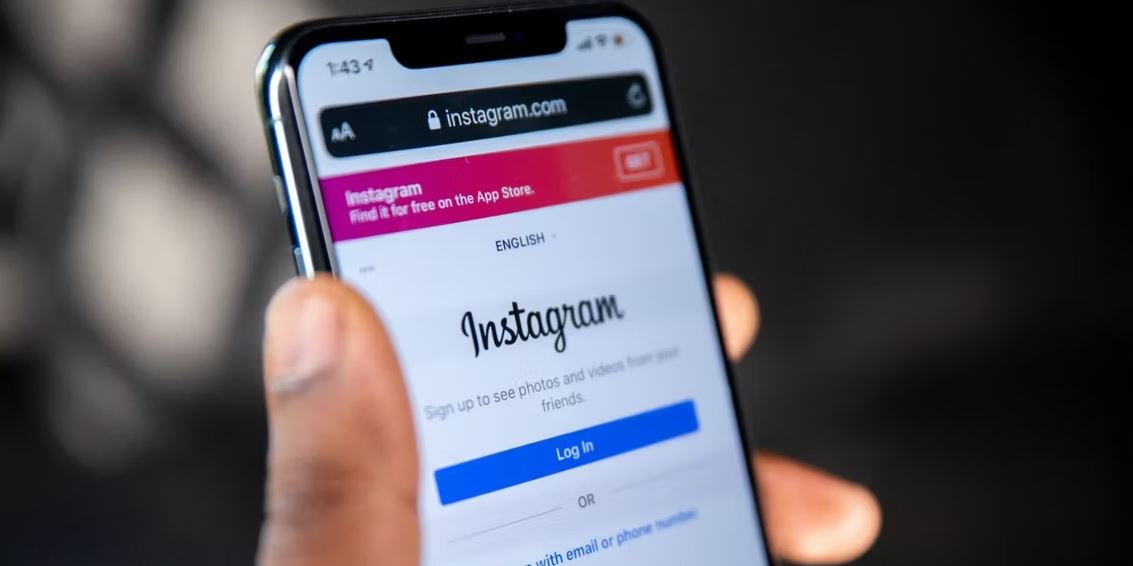اگر میخواهید ویدیویی را از YouTube ذخیره کنید تا هر زمان که بخواهید تماشا کنید، در اینجا نحوه استفاده از YouTube Premium برای انجام این کار آورده شده است. دانلود ویدیوهای یوتیوب را در ادامه یاد بگیرید.
همچنین درباره یوتیوب بیشتر بخوانید:
10 ویژگی و امکانات YouTube که باید از آنها استفاده کنید
10 راه کار عالی برای ایده گرفتن در ساخت ویدیوهای YouTube
برای بسیاری از ما، یوتیوب یک فروشگاه یکپارچه برای سرگرمی و آموزش است – اما میتواند یک منبع اطلاعاتی نیز باشد. دانلود ویدیوها یکی از راههای دریافت مجدد چندین ویدیو بدون استفاده مداوم از دادههای جریان است.
وقتی ویدیوها را از YouTube دانلود میکنید، برای مشاهده آفلاین در دسترس میشوند و به شما امکان میدهند حتی اگر به اینترنت دسترسی ندارید، آنها را تماشا کنید. اگر به جایی با اینترنت پراکنده سفر میکنید یا محدودیت دادهها را محدود کردهاید، راهحل عالی است.
پیش نیازها قبل از دانلود ویدیوهای YouTube
قبل از اینکه نحوه ذخیره ویدیوهای YouTube را بررسی کنیم، به یاد داشته باشید که بسیاری از آنها دارای حق چاپ هستند، به این معنی که دانلود آنها بدون پرداخت هزینه به سازنده غیرقانونی است. در جای دیگر، نحوه بررسی اینکه آیا یک ویدیو در YouTube دارای حق چاپ است یا خیر توضیح داده ایم.
تعداد زیادی از برنامه های شخص ثالث به کاربران اجازه می دهند ویدیوهای YouTube را در دستگاه های خود بارگیری کنند، اما این «دانلودکننده های یوتیوب» برخلاف قانون و شرایط خدمات YouTube هستند. برای اینکه شما را در مسیر مستقیم و باریک قرار دهید، در اینجا شرایطی وجود دارد که تحت آن، بارگیری ویدیوهای YouTube با برنامه های شخص ثالث قانونی است.
برای مبارزه با سرقت مالکیت معنوی و سایر اشکال دزدی دریایی، YouTube یک ویژگی شبه دانلود را ارائه می دهد که به شما امکان می دهد ویدیوها را در تلفن هوشمند خود بارگیری کنید و آنها را به صورت آفلاین تماشا کنید. این تنها راه برای دانلود ویدیوهای یوتیوب است که کاملا قانونی است.
ویدیوهای دانلود شده YouTube فقط در برنامه YouTube و نه در حافظه دستگاه شما ذخیره می شوند، اما همچنان باید فضای کافی در دستگاه خود داشته باشید تا بتوانید ویدیوهای YouTube را دانلود کنید.
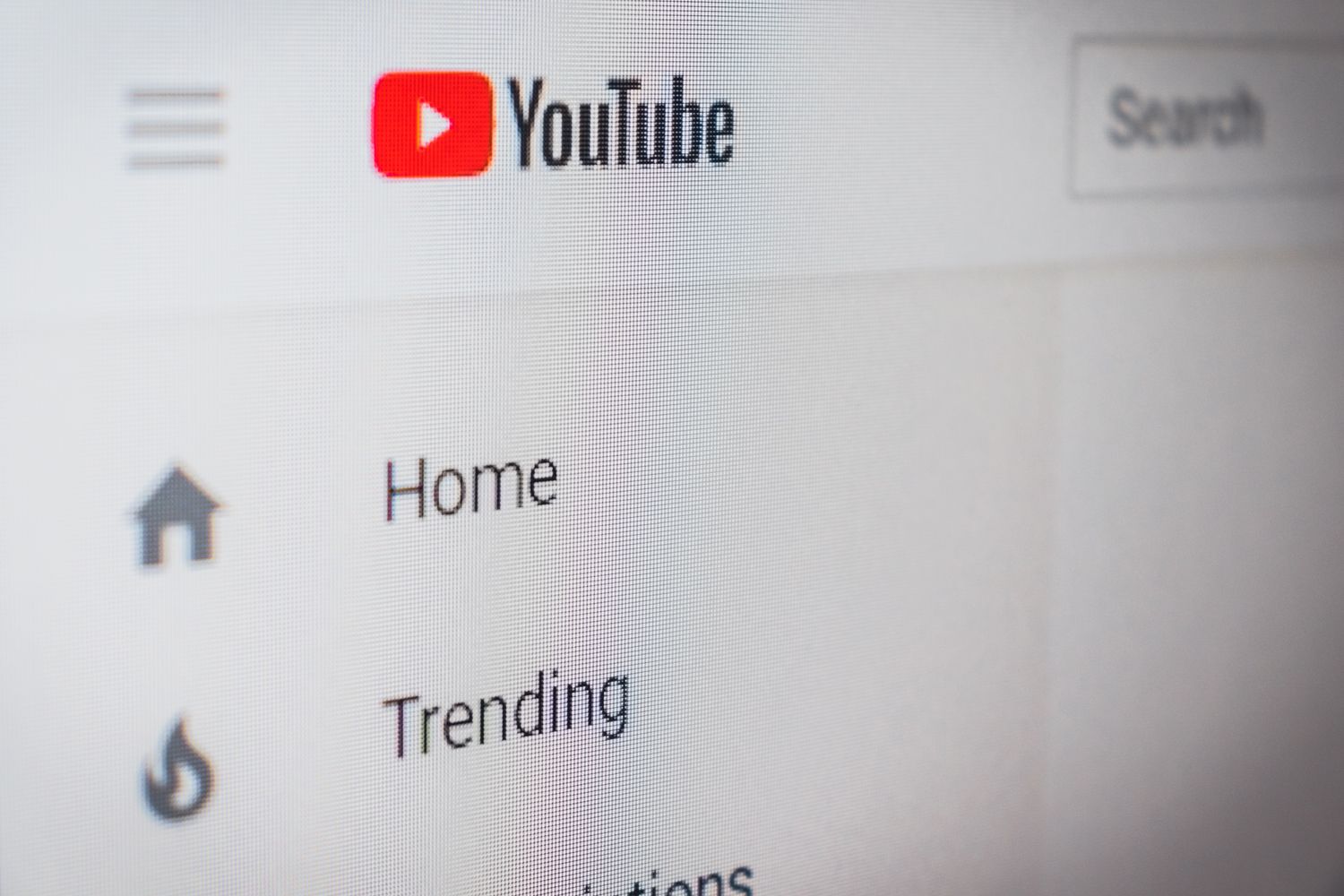
این به این دلیل است که ویدیوهای YouTube آفلاین به صورت رمزگذاری شده در حافظه داخلی دستگاه شما نگهداری می شوند، حتی اگر به عنوان فایل های رسانه محلی ذخیره نشده باشند. اگر فضای ذخیرهسازی کم دارید، ممکن است لازم باشد فضایی را در iPhone، Android، Mac یا رایانه شخصی خود آزاد کنید.
در برخی مناطق، فقط مشترکین YouTube Premium به این ویژگی دانلود دسترسی دارند. در راهنمای YouTube، میتوانید فهرستی از مناطقی را ببینید که YouTube Premium در آنها در دسترس است. قبلاً در نسخه رایگان برنامه برای همه کاربران در دسترس بود، اما دیگر اینطور نیست.
نکته دیگر این است که ویژگی دانلود به محتوا و مناطق خاصی محدود می شود. باز هم، YouTube Help فهرستی از تمام کشورهایی دارد که YouTube اجازه دانلود محتوای خاصی را برای تماشای آفلاین میدهد.
در نهایت، همه ویدیوهای یوتیوب برای دانلود در دسترس نیستند. سازندگان در YouTube این گزینه را دارند که ویدیوهای خود را دانلود کنند یا نه.
نحوه دانلود ویدیوهای یوتیوب برای مشاهده آفلاین
اکنون که همه سلب مسئولیتها از بین رفتهاند، بیایید به دلیل حضور شما در اینجا بپردازیم: نحوه بارگیری ویدیوهای YouTube.
برای شروع:
- YouTube Premium را راه اندازی کنید. اگر قصد سرمایه گذاری را دارید، در اینجا راهنمایی برای کمک به تصمیم گیری در مورد ارزش YouTube Premium وجود دارد.
- با استفاده از نوار جستجو، ویدیویی را که می خواهید دانلود کنید پیدا کنید.
- برای پخش، روی ویدیو ضربه بزنید، سپس دکمه دانلود را در تب منو درست زیر ویدیو فشار دهید.
- کیفیتی را که می خواهید دانلود کنید انتخاب کنید، سپس برای شروع روی دانلود ضربه بزنید. نگران نباشید اگر دستگاه شما در حین دانلود ویدیو اتصال خود را قطع کرد. با اتصال مجدد به اینترنت، دانلود شما به طور خودکار از سر گرفته می شود.
- از آنجایی که این اولین بار است، کادر تنظیمات من را به خاطر بسپار را علامت بزنید، بنابراین دفعه بعد که می خواهید یک ویدیوی YouTube را دانلود کنید مجبور نباشید این روند را تکرار کنید. توجه داشته باشید، پس از دانلود نمیتوانید وضوح ویدیو را تغییر دهید، بنابراین مطمئن شوید که رزولوشن پیشفرضی را انتخاب کردهاید که وقتی مجبور به تماشای دانلودهای خود هستید، از آن متنفر نباشید.
- پس از پایان بارگیری، یک پنجره بازشو ویدیوی دانلود شده را در پایین ویدیوی YouTube خود خواهید دید. علاوه بر این، اکنون دکمه Download کلمه Downloaded را نمایش می دهد. این بدان معناست که اکنون می توانید ویدیو را بدون اتصال به اینترنت تماشا کنید.
اگر برنامه YouTube را بدون اتصال به اینترنت باز کنید، دکمه Go to Downloads را خواهید دید که میتوانید روی آن ضربه بزنید تا فوراً به دانلودهای خود دسترسی پیدا کنید.
این روند را برای هر تعداد ویدیو که می خواهید تکرار کنید. کتابخانه > دانلودها را برای دسترسی به ویدیوهای دانلود شده خود باز کنید. توجه داشته باشید که فقط میتوانید با همان حسابی که در ابتدا آنها را دانلود کردهاید، به ویدیوهای دانلود شده دسترسی داشته باشید. شما نمی توانید یک ویدیوی YouTube بارگیری شده را انتقال، کپی یا ویرایش کنید.
برای حفظ دسترسی به ویدیوهای دانلود شده خود، YouTube از شما می خواهد که حداقل هر 48 ساعت یک بار تلفن خود را دوباره به اینترنت وصل کنید. این برای اطمینان از به روز بودن کتابخانه ویدیویی با نسخه آنلاین آن است.
اگر اطلاعاتی درباره ویدیوهایی که دانلود کردهاید تغییر کند، وقتی دوباره به اینترنت وصل شوید، بهروزرسانی میشود. همچنین، اگر سازنده ویدیویی را که قبلا دانلود کردهاید حذف کند، دیگر برای مشاهده در دسترس نخواهد بود.
به یاد داشته باشید، میتوانید از ابزارهای دانلود شخص ثالث مانند دانلودر ویدیوی 4K نیز استفاده کنید، اما دوباره، مطمئن شوید که پیامدهای اخلاقی استفاده از محتوای YouTube در خارج از پلتفرم بدون اجازه صریح سازنده را درک میکنید.
ویدیوهای YouTube را آفلاین تماشا کنید
قابلیت دانلود در یوتیوب به خصوص برای کسانی که در مناطقی با دسترسی محدود به اینترنت زندگی می کنند مفید است. این همچنین یک راه عالی برای کاهش مصرف داده در YouTube و یک روش محتاطانه برای تماشای مجدد ویدیوها با ارزش تکرار بالا است.